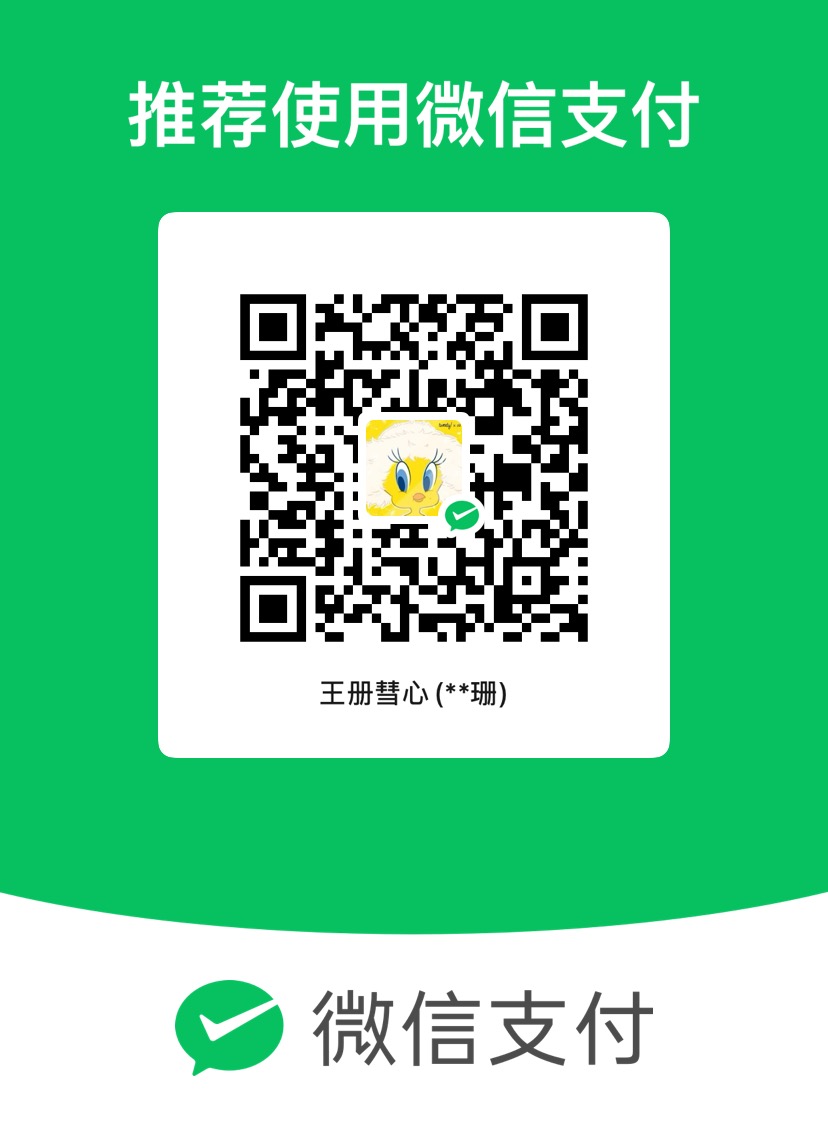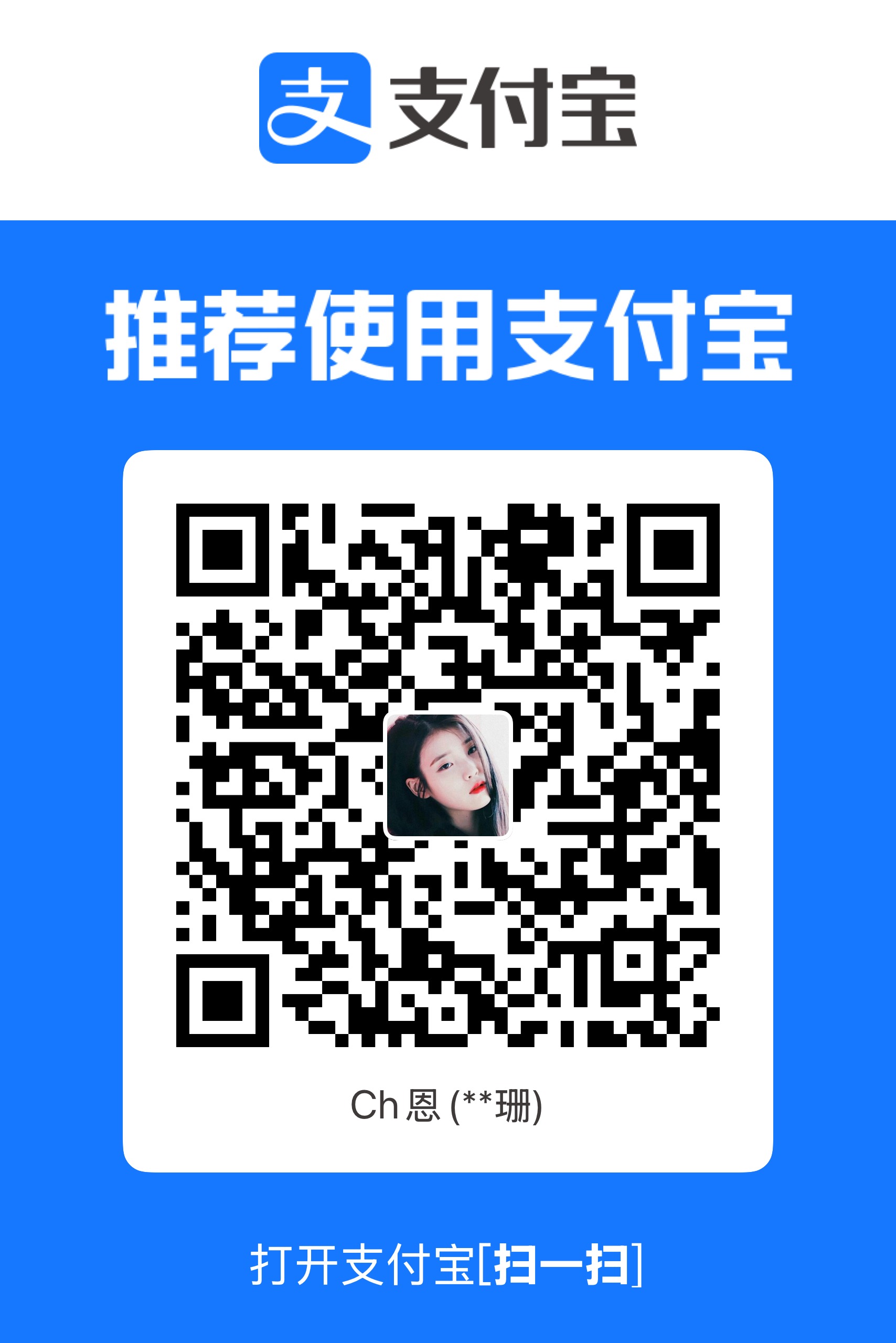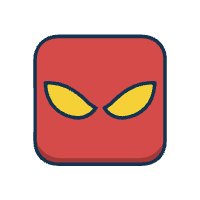Foundry框架[part1]

Foundry框架[part1]
SoniaChenWEB3-Day8—Foundry框架[part1]
简介
Foundry Fundamentals
Foundry 是一个相对较新但发展迅猛的智能合约开发框架,以高效性和模块化设计著称。关于这个强大工具的最佳简介可查阅 《Foundry 官方手册》:
Foundry 可管理项目依赖、编译工程、运行测试、部署合约,并支持通过命令行及 Solidity 脚本与区块链交互。
请务必收藏 《Foundry 官方手册》—— 它是最全面的资源,可解答您的所有疑问,在学习过程中会持续提供帮助。
Foundry 的核心优势包括:
- 借助 Rust 进行编译,相比 Hardhat 或 Brownie 等框架,构建速度显著提升;
- 完全基于 Solidity 开发,无需学习其他编程语言;
- 文档体系极为完善。
推荐代码编辑器:Visual Studio Code
在本课程中,我们将使用 Visual Studio Code 完成智能合约的 编写、测试、部署 及 交互。这款轻量级代码编辑器功能强大,支持 Windows、macOS 和 Linux 系统,其丰富的扩展生态系统使其成为智能合约开发的首选工具之一。
安装Foundry
curl -L https://foundry.paradigm.xyz | bash
source /Users/tinachan/.zshenv
foundryup创建文件夹和初始化
创建文件夹
mkdir foundry-f23
cd foundry-f23 现在输入以下命令:
mkdir foundry-simple-storage-f23
cd foundry-simple-storage-f23 技巧:输入目标路径的前几个字母后按 Tab 键可快速补全 cd 命令——Tab 键能自动补全大部分命令/路径。
若输入 code .,将打开新的 VS Code 实例,并默认以 foundry-simple-storage-f23 为工作路径。
可通过左侧边栏查看该文件夹内容。尝试执行以下命令:
touch randomFile.txt 这将创建一个 randomFile.txt 文件。
若需删除该文件,输入:
rm randomFile.txt 终端在移动/打开/创建目录/文件、切换路径及运行程序方面非常便捷。若想提升操作效率,推荐阅读 此教程。
创建新项目
创建新Foundry项目 的方式是执行 forge init 命令,这将在当前工作目录生成一个新的Foundry项目。
若希望Foundry在新文件夹中创建项目,输入:forge init 新文件夹名称。
注意:forge init 默认要求目标文件夹为空。若文件夹非空,需执行 forge init --force .。
若遇到Git配置相关错误,需先配置用户名和邮箱:
git config --global user.email "你的邮箱@提供商.com"
git config --global user.name "你的用户名" 完成后,文件夹结构应如下所示:

各文件夹含义说明:
-
lib:存放所有依赖项,例如:
forge-std(用于测试和脚本的forge库)openzeppelin-contracts(经过大量实践验证的智能合约库)- 其他按需安装的依赖
-
scripts:存放所有脚本文件
-
src:存放所有智能合约源文件
-
test:存放所有测试文件
-
foundry.toml:Foundry的配置参数文件
后续将详细介绍这些文件夹和文件。
现在请右键点击 src 文件夹,选择 New File 并命名为 SimpleStorage.sol。将 此链接 中的代码复制到该文件中。
最后一步:请删除 Counter.s.sol、Counter.sol 和 Counter.t.sol。这些是Foundry创建新项目时默认提供的基础智能合约文件。
VSCode插件
刚开始编写代码时,界面可能只是一片单调、缺乏格式的白色文本。
通过安装 Solidity 扩展可轻松解决这个问题。在扩展选项卡(按 CTRL/CMD + SHIFT + X)中,以下几个 Solidity 扩展值得关注:
- Solidity by Juan Blanco —— 最常用的 Solidity 扩展。
- Solidity by Nomic Foundation —— Patrick 最推荐的 Solidity 扩展,本课程将使用此扩展演示。
- Solidity Visual Developer —— 另一款热门选择。
注意:若安装扩展后代码仍无高亮,可按以下步骤解决:
按下 Command + Shift + P(macOS)或 Control + Shift + P(Windows)打开命令面板,输入“Settings”并选择 “Preferences: Open User Settings (JSON)”。
若文件为空,添加以下设置:
{
"editor.defaultFormatter": "NomicFoundation.hardhat"
}- 若使用 Solidity Visual Developer,设置为:
"editor.defaultFormatter": "tintinweb.solidity-visual-auditor" - 若使用 Solidity by Juan Blanco,设置为:
"editor.defaultFormatter": "JuanBlanco.solidity"
其他实用扩展
上一课提到的 foundry.toml 配置文件也有对应的格式化扩展,推荐安装 Even Better TOML,提升 TOML 文件的可读性。
另一款必备扩展是 Inline Bookmarks,其功能如下:
该插件支持在代码中添加书签,适用于文档评审、安全审计、日志分析及记录开发笔记和待办事项。书签会随文件保存,可轻松与他人共享。
默认预设的触发标签/关键词如下:
@todo(蓝色):常规待办事项标记@note(蓝色):常规注释@remind(蓝色):提醒事项@follow-up(蓝色):待跟进事项@audit(红色):潜在问题标记@audit-info(蓝色):待后续处理的信息标记@audit-ok(绿色):标记某行代码无问题(即使看似有问题)@audit-issue(紫色):标记已记录问题的代码位置
提示:这些标签的颜色可完全自定义!它们在开发尤其是项目审计中非常实用,更多细节可查阅 官方文档。
编译合约
复制之前Solidity基础课程中的 SimpleStorage.sol合约
然后打开新终端。输入 forge build 或 forge compile 来编译项目中的智能合约。

部署合约
Anvil
部署智能合约有多种方式和平台。使用Foundry框架开发时,最简单且现成的部署环境是Anvil。
Anvil是Foundry自带的本地测试网络节点,可用于从前端测试合约或通过RPC交互。在终端输入anvil即可运行:

此时会生成10个测试地址,每个地址预存10_000 ETH及对应的私钥。该测试节点默认监听127.0.0.1:8545,此地址将作为部署合约时的RPC_URL参数(后续会详细说明)。更多Anvil相关信息可查阅 官方文档。
如需关闭Anvil,按Ctrl/CMD + C即可。本课程将全程使用Anvil部署和测试合约,在此之前先了解一个中间步骤。
Ganache
Ganache通常指糕点酱,由等量奶油和碎巧克力加热制成,先温热奶油再浇在巧克力上。
等等,这里说的不是糕点酱!另一个Ganache:
Ganache是用于快速开发以太坊和Filecoin分布式应用的个人区块链,可在整个开发生命周期中使用,支持在安全且确定的环境中开发、部署和测试dApp。
请从 此处 下载Ganache。
使用Windows WSL的用户请阅读 此文档——在该环境中配置Ganache并非易事,且后续不会使用,因此配置失败无需担心。
点击Quickstart Ethereum,即可生成全新区块链,包含带余额的地址和私钥。
配置MetaMask
若需部署到自定义网络(如本地节点),需使用MetaMask——这是一款流行的加密货币钱包和浏览器扩展,支持与以太坊区块链及其生态交互。尚未安装者可从 此处 下载。
配置步骤如下:
- 打开MetaMask,点击三点图标并选择
Expand View; - 进入
Settings→Networks,查看网络列表及详情,重点关注RPC URL;
RPC URL本质上是发送交易时调用API的端点,每次执行区块链交易都会向该地址发送API请求。
添加自定义区块链网络的步骤:
- 点击
Add a Network,滚动至列表底部; - 选择
Add a Network manually,输入本地网络信息:- 网络名称:
Localhost - 新RPC URL:Ganache为
http://127.0.0.1:7545,Anvil为http://127.0.0.1:8545(需确保添加http://,具体URL以Ganache界面或Anvil终端显示为准) - 链ID:Ganache通常为
5777(或1337),Anvil为31337(具体ID以工具显示为准) - 货币符号:ETH
- 区块浏览器URL:留空(本地区块链无区块浏览器,关闭VS Code/Ganache后数据通常会丢失)
- 网络名称:
配置完本地网络后,需将Ganache或Anvil中的账户导入MetaMask,步骤如下 点击查看详情:
- 点击钱包顶部的账户选择器,点击
Add account or hardware wallet; - 选择
Import account,粘贴Ganache/Anvil的私钥并点击Import。
重要提示:此账户仅限本地测试使用,切勿在主网或其他真实区块链中使用,所有人均可访问该账户!
接下来将进一步讲解在MetaMask中添加新网络的细节。
命令行部署
forge create SimpleStorage --interactive
脚本部署
通过脚本部署智能合约特别实用,因为它提供了一致且可重复的可靠部署方式,其特性还能增强对部署流程和代码本身的测试。
你可能喜欢命令行方式,但脚本会丰富整个部署流程,带来无可比拟的功能扩展和易用性。
Foundry基于Solidity开发,这意味着我们的部署脚本也将使用Solidity编写。必须明确区分作为合约语言的Solidity和作为脚本语言的Solidity——Foundry还整合了扩展功能,让Solidity的应用超出智能合约范畴。现在开始创建部署简单存储合约的脚本。
在Foundry中,脚本存放在script文件夹下
- 创建新文件
DeploySimpleStorage.s.sol.s.sol是Foundry脚本的命名规范,后续编写测试时会使用.t.sol后缀。- 更多脚本最佳实践可查阅 此处。
编写Solidity部署脚本
-
初始代码框架:
// SPDX-License-Identifier: MIT pragma solidity 0.8.19; contract DeploySimpleStorage { }- 前两行分别声明许可证和Solidity版本。
-
导入依赖并继承
Script:// SPDX-License-Identifier: MIT pragma solidity 0.8.19; import {Script} from "forge-std/Script.sol"; import {SimpleStorage} from "../src/SimpleStorage.sol"; contract DeploySimpleStorage is Script { }- 注:
forge-std(Forge标准库)包含预写的Solidity合约,用于简化和增强Foundry中的脚本与测试。
- 注:
-
添加
run主函数:// SPDX-License-Identifier: MIT pragma solidity 0.8.19; import {Script} from "forge-std/Script.sol"; import {SimpleStorage} from "../src/SimpleStorage.sol"; contract DeploySimpleStorage is Script { function run() external returns (SimpleStorage) { vm.startBroadcast(); SimpleStorage simpleStorage = new SimpleStorage(); vm.stopBroadcast(); return simpleStorage; } }vm是Foundry的“作弊码”(cheat codes),仅在Foundry环境中生效:vm.startBroadcast()标记发送到RPC URL的交易开始;vm.stopBroadcast()标记交易结束;
new SimpleStorage()通过Solidity的new关键字创建合约实例。
执行部署脚本
-
停止正在运行的Anvil(按
CTRL(CMD) + C),运行:forge script script/DeploySimpleStorage.s.sol- 若遇“文件中Solidity版本不兼容”错误,确保
SimpleStorage.sol和部署脚本均使用pragma solidity 0.8.19;。
- 若遇“文件中Solidity版本不兼容”错误,确保
-
典型输出:
[⠆] Compiling... [⠔] Compiling 2 files with 0.8.19 [⠒] Solc 0.8.19 finished in 1.08s Compiler run successful! Script ran successfully. Gas used: 338569 == Return == 0: contract SimpleStorage 0x90193C961A926261B756D1E5bb255e67ff9498A1- 关键问题:未指定RPC URL时,Foundry会自动启动并终止Anvil实例完成部署。
-
指定RPC URL模拟部署:
# 先启动Anvil anvil # 新开终端执行 forge script script/DeploySimpleStorage.s.sol --rpc-url http://127.0.0.1:8545- 输出中的
SIMULATION COMPLETE表示这是模拟部署,生成的broadcast文件夹记录脚本运行信息。
- 输出中的
-
广播部署(添加私钥):
forge script script/DeploySimpleStorage.s.sol --rpc-url http://127.0.0.1:8545 --broadcast --private-key 0xac0974bec39a17e36ba4a6b4d238ff944bacb478cbed5efcae784d7bf4f2ff80- Anvil终端将显示成功部署的交易信息:
Transaction: 0x73eb9fb4ef7b159e03c50d669c42e2ec4eeaa9358bea0a710cb07168e5192570 Contract created: 0x5fbdb2315678afecb367f032d93f642f64180aa3 Gas used: 357088
- Anvil终端将显示成功部署的交易信息: